Používáte Linux a zajímá vás, jaké jsou vaše alternativy, pokud jde o zpracování fotografií? Jste fotografický nadšenec, který se snaží najít alternativy ke svému současnému softwaru? Nebo jste možná dočetli až sem a stále nemáte ponětí, o čem mluvím – skvělé! Tento článek je pro vás všechny.
Proč Linux a co to vůbec je?
Stručně řečeno, Linux přichází v řadě různých variant (Ubuntu, Debian, Fedora atd.), ale společným jádrem všech z nich je operační systém postavený především na bezplatném a open-source softwaru. Mnoho lidí volí Linux nejen proto, že je zdarma, ale také kvůli bezpečnosti a stabilitě, kterou nabízí, a také kvůli možnosti získat větší kontrolu a znalosti o softwaru, který používají.
Na rozdíl od všeobecného přesvědčení nemusíte být počítačový hříčka, abyste mohli používat Linux. Vše, co potřebujete, jsou základní znalosti o používání počítače a ochota učit se.
I když nejste uživatelem Linuxu, můžete se dozvědět o některých bezplatných alternativách Lightroom a Photoshop, které jsou k dispozici, přečtením tohoto článku.
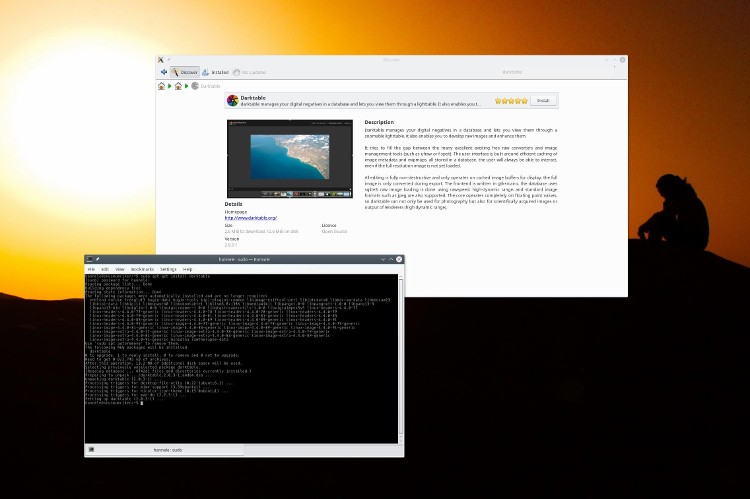
Existují dva způsoby, jak nainstalovat software na Linux:ten, díky kterému budete vypadat skvěle, a instalační program softwaru. Je na vás, kterou si vyberete!
Veškeré zpracování fotografií jsem provedl v Linuxu od roku 2012, ve stejném roce jsem začal pracovat jako profesionální fotograf. Hlavním problémem nebylo to, že jsem nebyl schopen používat Lightroom nebo Photoshop, ale najít alternativy a vybrat si mezi nimi.
To zahrnovalo slušné množství výzkumu, takže abych vám pomohl na cestě, rozhodl jsem se shromáždit své poznatky v tomto článku. Doufejme, že toto je první krok ve vašem výzkumném procesu, který vás dovede k řešení, které vám nejlépe vyhovuje.
Jak se brzy ukáže, používání Linuxu dokonce neznamená, že nemůžete používat Lightroom, Photoshop nebo jakýkoli jiný program, který preferujete; může to chtít jen trochu doladění. Důležité je používat něco, co může poskytnout to, co potřebujete, a ne to, co si ostatní myslí, že potřebujete.
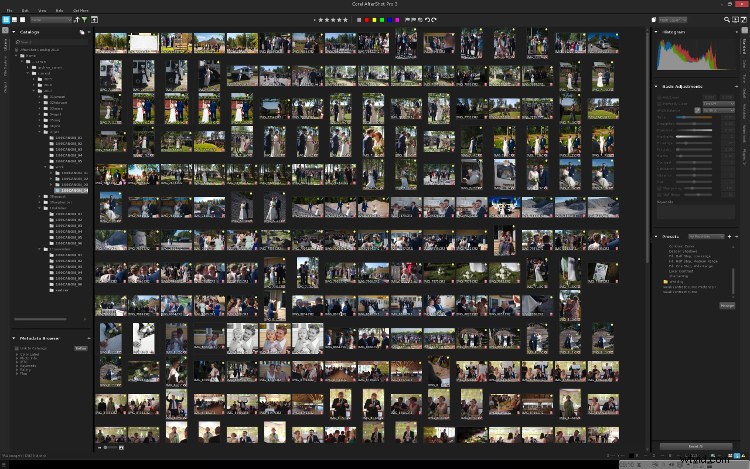
Hledání softwaru pro úpravu fotografií, který vám vyhovuje, je nepřetržitý proces.
Zjištění alternativ
Abyste si vybrali software, který vám nejlépe vyhovuje, musíte si položit otázku, co vlastně hledáte. Potřebujete editor fotografií? Chcete mít možnost spravovat a katalogizovat své fotografie? Jde vám o schopnost zpracovávat fotografie RAW? Nebo možná všechny výše uvedené?
Některé z programů, které zde představím, mohou nabídnout vše, jiné jsou vhodné pouze pro konkrétní úkoly. Budu se zaměřovat na řešení, která nabízejí úpravy fotografií (včetně zpracování RAW), a méně na software pro správu fotografií.
Další důležitou věcí je vědět, co tam je, a to je cílem zbytku tohoto článku.
Alternativa 1:Použití softwaru, který funguje přímo v Linuxu
Jedná se o programy, které lze nainstalovat přímo do vašeho systému. Všechny jsou open source a zdarma a fungují v Linuxu, Windows a Mac OS, pokud není uvedeno jinak.
Darktable
Darktable umožňuje spravovat a zpracovávat fotografie, včetně snímků RAW, v systémech Linux a Mac OS. Dva hlavní úkoly jsou rozděleny do dvou prostorů; světelný stůl pro správu a katalogizaci a temná komora pro úpravu a zpracování fotografií.
Jak jste si možná všimli, název softwaru je kombinací těchto dvou slov, stejně jako Lightroom. Je to výkonný a nedestruktivní editor, který vyžaduje trochu času, než si na něj zvyknete, ale pro kohokoli, kdo někdy dříve používal post-processingový software, to není problém.
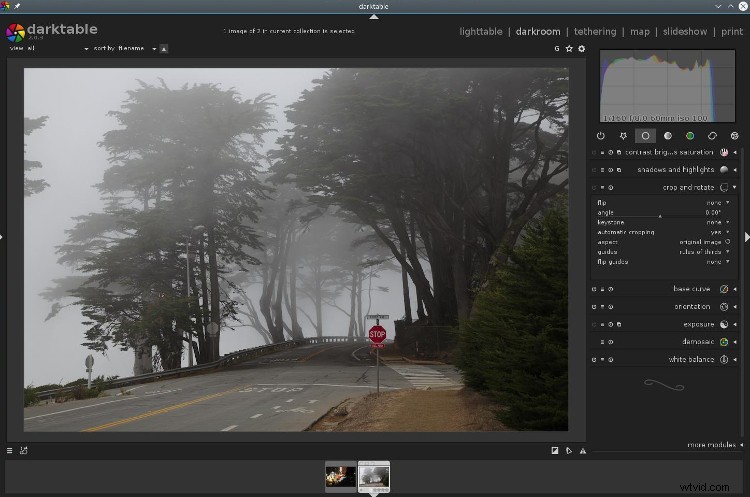
Raw Therapee
Raw Therapee je program pro následné zpracování obrázků RAW, který funguje ve většině operačních systémů. Lze jej použít ke správě fotografií, ale pokud máte velkou sbírku, je dobré ji zkombinovat se softwarem speciálně zaměřeným na správu obrázků, jako je DigiKam. Jeho použití je snadné a intuitivní.
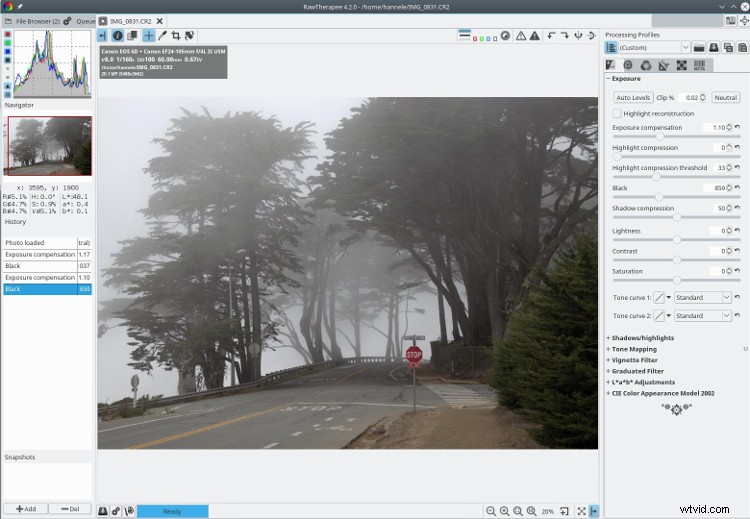
Rawstudio
S Rawstudio můžete zpracovávat snímky RAW, jak název napovídá. Funguje v Linuxu a Mac OS, ale ne ve Windows. Je zvláště dobrý pro hromadné zpracování a dokáže číst v podstatě jakýkoli obrazový formát RAW. Nepodporuje nejnovější verze Debianu, takže pokud používáte Ubuntu a máte novější verzi než 13.10, nebude vám fungovat.
Photivo
Photivo je další program pro zpracování obrázků RAW. Nikdy jsem to nepoužil, ale mělo by to být dobré, jakmile se s tím naučíte zacházet, což může kvůli množství různých možností chvíli trvat. Nemůžete s ním spravovat ani katalogizovat své fotografie, ale pokud to přesto zní lákavě, můžete jej zkombinovat s jedním z mnoha skvělých samostatných programů pro správu fotografií, které jsou k dispozici.
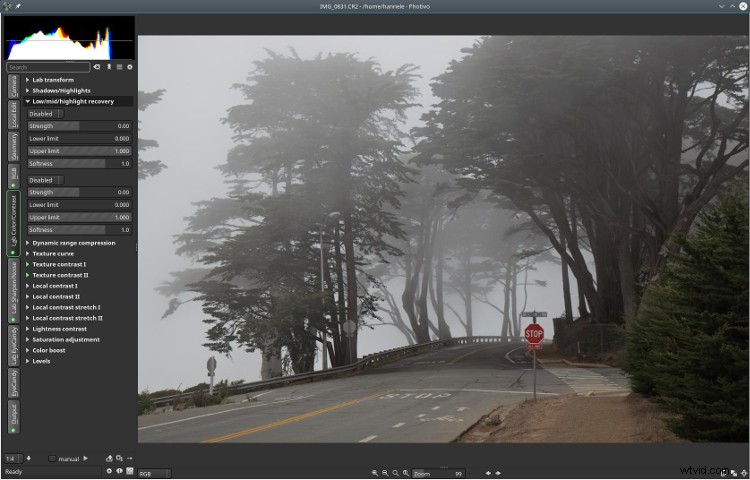
GTKRawGallery
GTKRawGallery je odlehčený program pro správu a zpracování obrázků RAW. Nefunguje to příliš dobře, pokud zpracováváte velké množství fotografií, ale je rychlejší pro úpravy jednoho obrázku. Funguje v Linuxu a Windows, ale ne v Mac OS.
Corel AfterShot Pro3
Corel AfterShot Pro3 je jediný software pro komerční zpracování, o kterém se zmíním, protože jako jediný funguje přímo v Linuxu a poskytuje dobrou alternativu k softwaru, jako je Lightroom.
Není to open-source, na rozdíl od všech ostatních dosud zmíněných softwarů. Existuje však bezplatná 30denní zkušební verze, která vám může pomoci rozhodnout se mezi alternativami. Je to program, který používám pro každodenní a profesionální správu fotografií a následné zpracování.
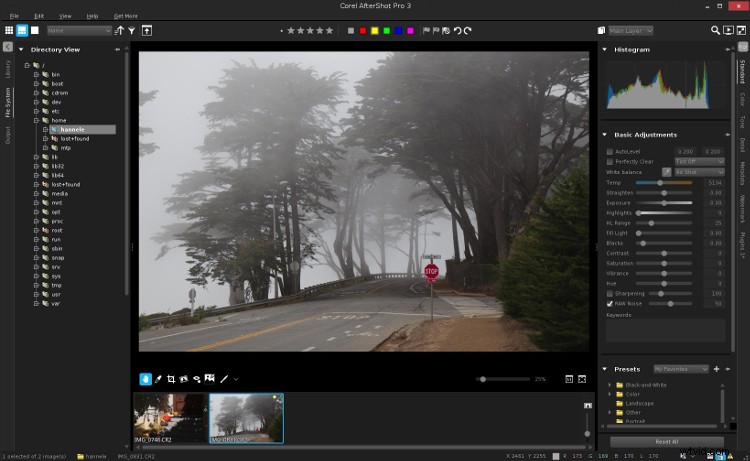
GIMP
Je těžké mluvit o softwaru pro úpravu fotografií v Linuxu, aniž bychom zmínili GIMP. Tento program nebude číst soubory RAW bez určitých úprav, takže jej mnozí používají k následnému zpracování, jako je ukládání do různých formátů, retušování a dokonce i kreslení.
Je zdarma, s otevřeným zdrojovým kódem, funguje v mnoha různých operačních systémech a se správným doplňkem dokáže otevírat i soubory RAW.
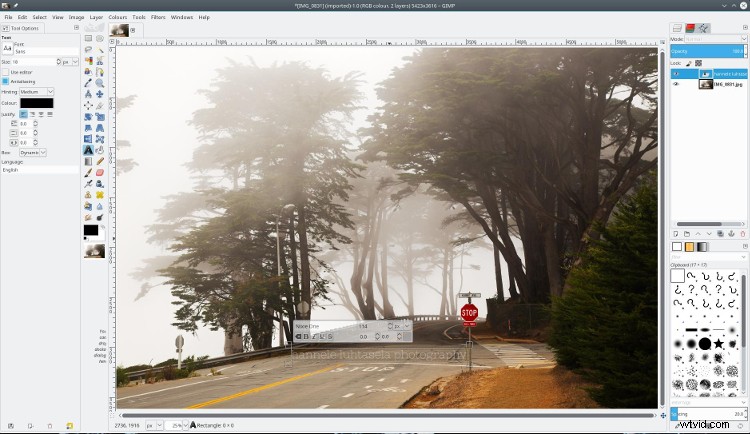
Alternativa 2:Použití nástrojů vyvinutých pro jiné operační systémy
Pokud máte oblíbený software, který v Linuxu nefunguje, nezoufejte! Existuje několik způsobů, jak používat oblíbené programy jako Lightroom a Photoshop, aniž byste se vzdali Linuxu.
1. Virtuální stroj
Virtuální stroj je software, který umožňuje, aby se váš počítač choval jako jiný počítač, v podstatě funguje jako druhý fyzický počítač ve vašem operačním systému. Do virtuálního počítače si můžete nainstalovat operační systém podle svého výběru a používat jej, jako by to byl například počítač se systémem Windows.
VirtualBox je bezplatný virtuální stroj s otevřeným zdrojovým kódem, který používám, když opravdu potřebuji spustit program ve Windows.

Můj virtuální počítač se systémem Windows 7 na mém počítači se systémem Linux.
Kromě toho, že umožňuje nainstalovat software, který funguje pouze v jiných operačních systémech než Linux, je virtuální počítač užitečný ve srovnání s oddělenými oddíly, protože pro použití nemusíte restartovat a můžete snadno sdílet soubory. mezi systémy, mít společnou schránku atd.
Nevýhodou je, že virtuální stroj nebude tak efektivní při používání dostupného hardwaru jako normální stroj. To se může ukázat jako problém u velkých a náročných programů, jako je Photoshop a Lightroom (ale s moderním počítačem budete pravděpodobně v pořádku).
2. Víno
Wine je bezplatné, open-source rozhraní, které vám umožňuje spouštět software Windows v Linuxu. Na rozdíl od virtuálního stroje Wine nefunguje jako samostatný počítač; místo toho si software myslí, že je ve Windows. To také znamená, že nezískáte přidané zabezpečení virtuálního počítače, kde program běží na virtuálním počítači namísto přímo na vašem.
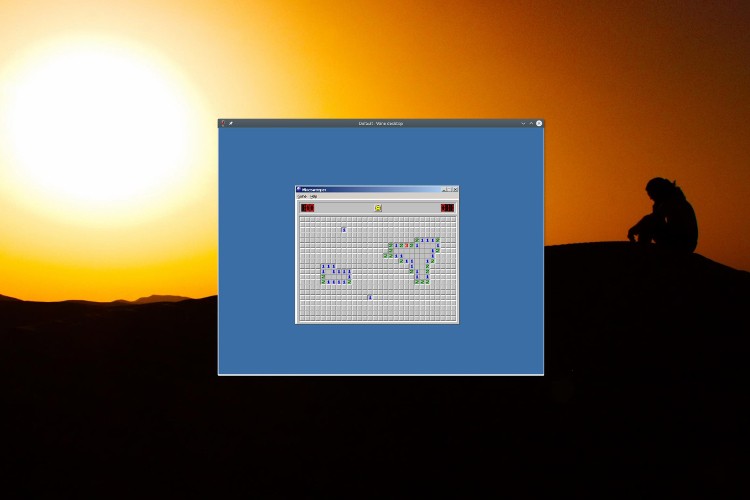
Zvyšte produktivitu s Wine.
Jedna skvělá věc na Wine je, že můžete spouštět software pro různé verze Windows; zpětná kompatibilita je lepší než v samotném systému Windows. Veškerý software Windows však nemusí nutně běžet ve Wine a zprovoznění programu může někdy vyžadovat spoustu práce.
PlayOnLinux je bezplatný nástroj s otevřeným zdrojovým kódem, který odstraňuje potíže s nastavováním programů ve Wine. CrossOver je podobná možnost, ale je proprietární a je komerční – na druhou stranu to znamená, že máte někoho, komu můžete zavolat, pokud něco nefunguje.
Závěry
Jak vidíte, být fotografem a uživatelem Linuxu není vůbec neslučitelné. Existuje mnoho různých alternativ. Také je vždy příjemné najít skvělý, podporovaný a neustále vyvíjený software pro zpracování fotografií, který je také zdarma!
Jaký software používáte pro zpracování fotografií a proč? Máte další alternativy k přidání do tohoto neúplného seznamu? Byl bych rád, kdybyste se podělili o své myšlenky a nápady v sekci komentářů níže.
